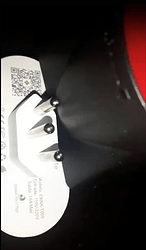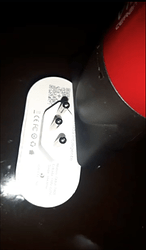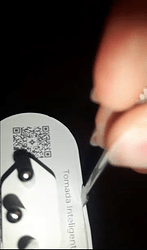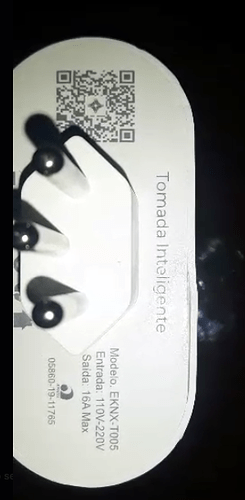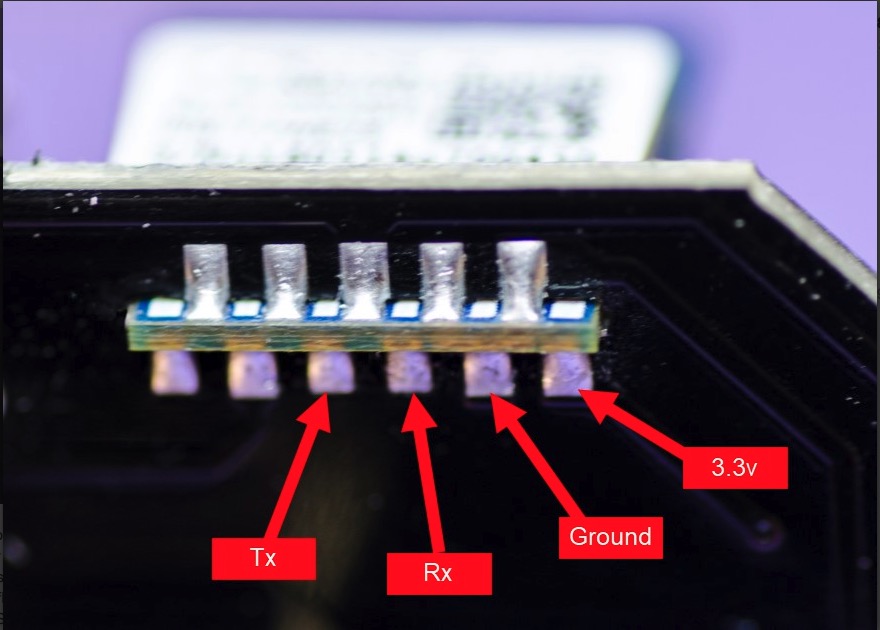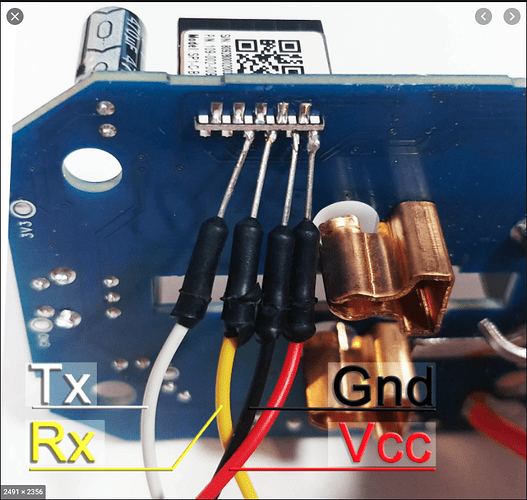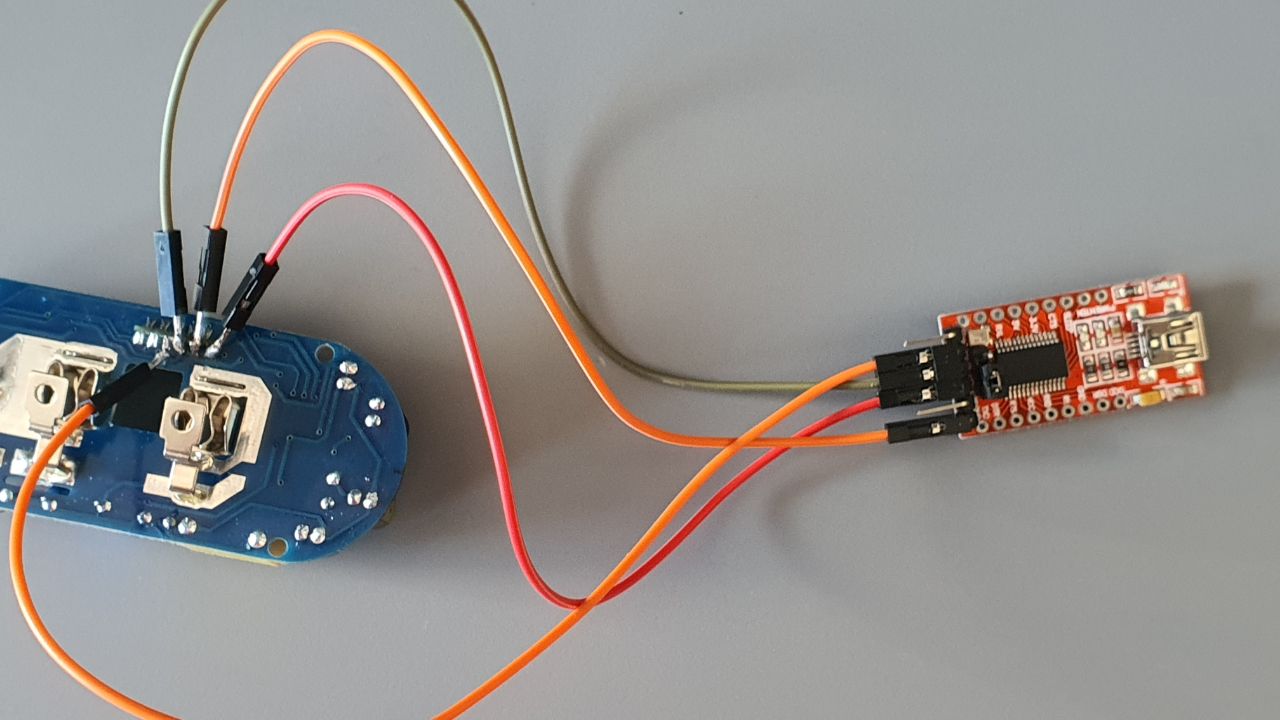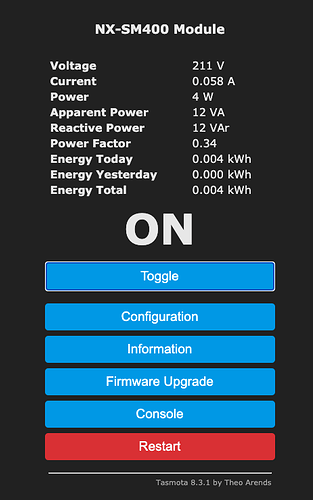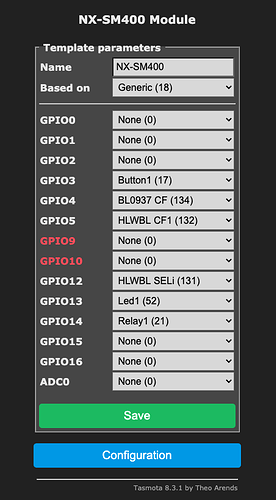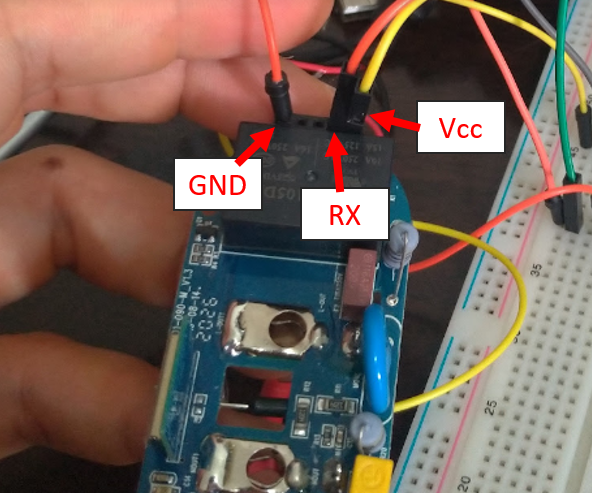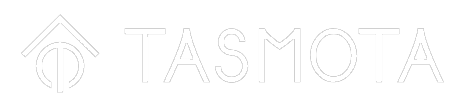
Você comprou um produto com tecnologia Tuya e quer trocar o firmware tem um tutorial do @douglas muito bom que ensina como trocar a firmware sem a necessidade de abrir o produto, que recomendo antes de prosseguir tente fazer a troca usando esse tópico Tuya Convert - Flash.
Agora se por algum motivo não deu certo de utilizar o tuya convert não desista tem uma solução, vamos literalmente colocar a mão  na massa e fazer acontecer.
na massa e fazer acontecer. 
Antes de começarmos a colocar a mão na massa esse tópico foi criado para mostrar que não é um bicho de sete cabeças desmontar um produto e muito menos fazer a solda nas placas como eu imaginava e acredito que muitos que vão ler imagine isso também, essa foi a minha primeira cirurgia tenho certeza de não será a última, o incetivo maior veio da incetivo que estava tendo com o @renatothome pelo grupo no telegram e que, na verdade, ele foi o primeiro a abrir a tomada na qual vamos discorrer aqui. Mais chega de conversa e vamos pôr a mão na massa.
Sempre que formos fazer a abertura ou até mesmo a instalação de algum equipamento o ideal e termos as ferramentas certas para que o processo fique mais tranquilo e se surgir algum imprevisto tenha as ferramentas certas para resolver, vou colocar a baixo as ferramentas ideais para abrirmos a tomada na qual vamos falar agora.
Esse é o modelo da minha tomada.

Tutorial que pode ajudar a abrir a tomada: Como abrir uma Tomada (para colocar Tasmota) com pouco dano
Ferramentas que pode ser utilizadas para abrir a tomada:
- Soprador Térmico:

- Kit Espatula de Metal:

Pessoal essa são as ferramentas que considero ideal para abrir essa tomada mais que infelizmente no meu caso não tenho no momento e que não foi utilizada por mim para abrir a minha tomada, acredito que muitos colegas que já fez algo parecido também não deva ter utilizado essas ferramentas, por isso peço colaborem compartilhando as ferramentas que utilizou, isso vai ajudar muita gente que igual eu ainda não tem as ferramentas corretas nesse momento.
Ferramentas que utilizei na minha. “Espero que minha esposa não veja isso.” 
-
Secador de Cabelo:
-
Espatula de Unha:
1º Passo
Vamos aquecer as laterais da tomada no meu caso fiquei com o secador em torno de 20 a 30 segundo com isso a cola já foi ficando mole e com a espatula fui abrindo de vagar sem forçar par não quebra.
E com a espatula vamos colocando onde está quente com isso vai se abrindo devagar, como foi dito acima tem que ter paciência para não danificar a tomada.
Devagar vamos vendo que a tomada vai se abrindo.
Continuamos a fazer isso em volta de toda a tomada até que solte toda cola, depois a tomada já fica solta e agora e só retirar uma parte da outra.
Como vista na imagem quase não danificou a tomada, somente em um lugar onde deixei muito tempo o secador a tomada ficou um pouco aberta mais tirando isso o restante ficou muito bom. Depois disso temos que separa a tomada em outra parte para poder soldarmos os fios, como não tirei foto da tomada toda separada peguei uma imagem da primeira tomada que o @renatothome tinha aberto.
2º Passo
Vamos agora depois que a tomada está aberta fazer a solda para á trocar do firmware.
Identificando TX, RX, GND, VCC na placa.
Queria saber fazer uma solda limpinha assim, mas infelizmente a minha não ficou  . Mas o importante é que funcionou
. Mas o importante é que funcionou  .
.
Mais uma vez esqueci de tirar foto da placa soldada e com ajuda do meu amigo @renatothome que concedeu outra imagem.
E agora que vem o segredo da coisa, ao ligar o FTDI para fazer a trocar o firmware tem que colocar a tomada em modo flash, temos que ligar o IO0 com o GND, conforme falado no grupo do telegram pelo Mateus Demboski o mesmo disse que não soldou um fio, fui nessa também, utilizando um dupont conectei o IO0 com GND e liguei no FTDI a tomada já entrou em modo flash.
Minha ligação ficou assim, na foto o NGD ficou um pouquinho fora, nesse caso ai só ajustei para ficar em cima e tudo resolvido.
 Lembrando que o modo flash é só para ligar a tomada, depois de uns 10 segundos que ela ligou não precisa mais que o fio fique conectado entre o IO0 + GND.
Lembrando que o modo flash é só para ligar a tomada, depois de uns 10 segundos que ela ligou não precisa mais que o fio fique conectado entre o IO0 + GND.
3º Passo

Fazer a instalação do firmware no meu caso instalei o tasmota, para isso vamos precisar de um programa para fazer a instalação.
- Eu utilizei o Tasmotizer que é bem simples de utilizar não tem segredo, na dúvida tem alguns tutoriais bacana que ensina.
- Eu utilizei o firmware do tasmota que baixei aqui tasmota.bin.
Depois disso liguei o FTDI no computador e abri o tasmotizer, primeira coisa que recomendo fazer é o backup do firmware original o próprio tasmotizer da essa opção, tem como você instalar o firmware e fazer o backup junto, no meu caso não funcionou tive que fazer o backup primeiro e depois fazer a instalação. Feito o backup, vamos começar a instalar o firmware, selecione a porta COM a qual o FTDI foi conectado, normalmente quando você abre o tasmotizer e o FTDI estiver conectado já vem selecionado, selecione o firmware que você baixou caso você não tenha baixado no próprio tasmotizer tem a opção de release para você selecionar uma firmware. Feito isso agora é só iniciar, deve emorar alguns segundos se toda a tomada tiver entrado em modo flash.
Caso a tomada não entre em modo flash vai mostrar algum erro, igual a este.
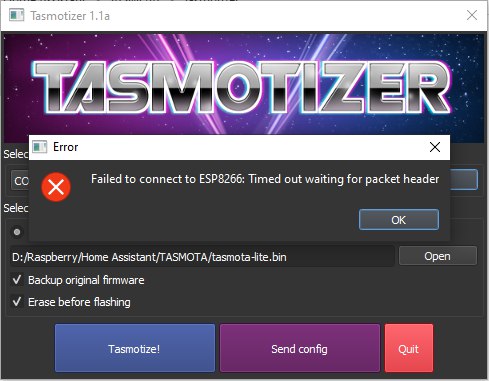
Desconecte o FTDI e verifique se o jumper está correto no IO0 com GND, ligue e tente novamente.
Se der tudo certo vai mostrar a mensagem de sucesso:
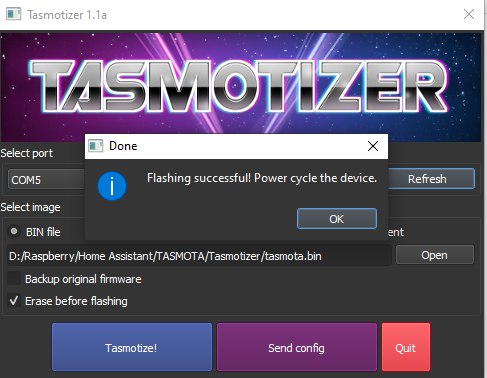
4º Passo
Configurar o firmware do tasmota que foi instalado, agora desligue o FTDI e o ligue novamente lembrando que agora não precisa mais fazer o flash, ele transmitirá um ponto de acesso (AP) tasmota-xxxx quando o dispositivo inicializar. Conecte-se a este ponto de acesso e abra o navegador para 192.168.4.1 para configurar as credenciais de Wi-Fi do dispositivo.
Agora basta realizar as configurações de módulo, mqtt, conforme você desejar.
Para o template da tomada eu utilizei um que o @automarcio disponibilizou no video que ele criou para colocar o firmware do tasmota utilizando o tuya-convert o vídeo Tomada Inteligente padrão Brasileiro com Tasmota no Home Assistant | Tuya Smart Life, link do template NX-SM400, tem esse outro link também Nanxin NX-SM400 Power Monitoring Plug, no template utilizado pelo @automarcio tem uma correção que está nós comentarios do git. Altera o GPIO12 de 130 para 131 que a voltagem ficara certa!
Segue imagem de como ficou configurado a minha tomada.
Se alguém tiver alguma sugestão, deixe seu comentário isso vai ajudar e muito.
Obrigado, um abraço!